
چگونگی قرار دادن یک فایل فلش در پاورپوینت ؟
نرم افزار Microsoft PowerPoint یکی از قویترین نرم افزارهای ساخت صفحات و اسلایدهای جذاب است.
اکثر اسلایدهای پاورپوینت تنها از متن و نهایتاً تصویر تشکیل شده اند. ما در این گزارش قصد داریم نحوه قرار دادن کلیپ های فلش با فرمت SWF در اسلایدهای پاورپوینت را به شما آموزش دهیم.
نکته: اطمینان پیدا کنید نرم افزار Flash Player بر روی ویندوز نصب شده باشد تا ویندوز قابلیت نمایش فایل های فلش را داشته باشد.
ابتدا فایل پاورپوینت که قصد دارید فایل فلش را در درون آن جای دهید را باز کنید و به اسلاید مورد نظر بروید.
گام 1
بر روی دکمه دایره شکل آفیس در بالا سمت چپ برنامه کلیک کنید.
گام 2
در منوی ظاهر شده بر روی دکمه PowerPoint Options کلیک کنید.
گام 3
در پنجره باز شده،در همان تب Popular تیک گزینه Show Developer Tab Ribbon را بزنید و OK کنید.
گام 4
در درون برنامه،در نوار بالای صفحه یا به اصطلاح Ribbon به تب Developer بروید.
گام 5
بر روی دکمه با عنوان More Controls که با آیکن چکش مشخص شده است کلیک نمایید.
گام 6
در منوی باز شده گزینه Shockwave Flash Object را انتخاب کنید.
گام 7
با استفاده از ماوس، در درون اسلاید یک مستطیل یا مربع رسم نمایید که محل قرار گرفتن فایل فلش را مشخص می کند.
گام 8
بر روی مستطیل یا مربع پدید آمده راست کلیک کنید و Properties را انتخاب نمایید.خواهید دید که یک نوار ابزار عمودی ظاهر خواهد شد که در درون آن، قسمتی با عنوان Movie وجود دارد.شما باید آدرس فایل فلش مورد نظر خود (که بر روی هارد ذخیره شده است) را در ستون روبروی Movie درج نمایید.
به عنوان مثال اگر فایل با نام Myflash.swf در درایو D ذخیره شده است، باید نحوه آدرس دهی به شکل D:MyFlash.swf باشد.همچنین اگر فایل فلش بر روی یک فضای اینترنتی ذخیره شده است میتوانید آدرس آن را نیز بدهید.
گام 9
پس از این کار میتوانید تنظیمات دیگر مربوط به فایل فلش را ویرایش نمایید.با تغییر Playing میتوان نحوه اجرای اتوماتیک یا دستی فایل فلش در درون اسلاید را تعیین نمود و با تغییر Loop میتوان تکرار یا عدم تکرار فایل فلش پس از اتمام را تنظیم کرد.
نکته: پس از ذخیره فایل، به این نکته مهم دقت کنید که فایل فلش به طور مستقیم از هارددیسک فراخوانی میشود و در خود فایل پاورپوینت ذخیره نخواهد شد.در نتیجه اگر قصد دارید آن را به یک کامپیوتر دیگر منتقل کنید حتماً به این موضوع توجه داشته باشید.همچنین اگر کلیپ فلش از روی هارد پاک شود یا محل آن تغییر کند و یا تغییر نام پیدا کند، در درون فایل پاورپوینت چیزی نمایش داده نخواهد شد و بایستی مجدد آن را در درون فایل پاورپوینت آدرس دهی کنید.
نکته: برای جلوگیری از بروز این قبیل مشکلات، میتوانید فایل فلش را در کنار فایل پاورپوینت خود قرار دهید.در این صورت در هنگام آدرس دهی به فایل، فقط ذکر اسم فایل فلش کافی است.
منبع:yjc.ir



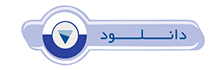



 آشنایی با گرانترین جتهای جنگی جهان +تصاویر
آشنایی با گرانترین جتهای جنگی جهان +تصاویر  مدل درب های ورودی شیک 2015 ببینید
مدل درب های ورودی شیک 2015 ببینید  نکاتی مفیـد برای افزایـش طـول عمـر باطـری موبایـل !!!!!!
نکاتی مفیـد برای افزایـش طـول عمـر باطـری موبایـل !!!!!!  آموزش قلب تزیینی با روزنامه (تصویری) !!!!
آموزش قلب تزیینی با روزنامه (تصویری) !!!! 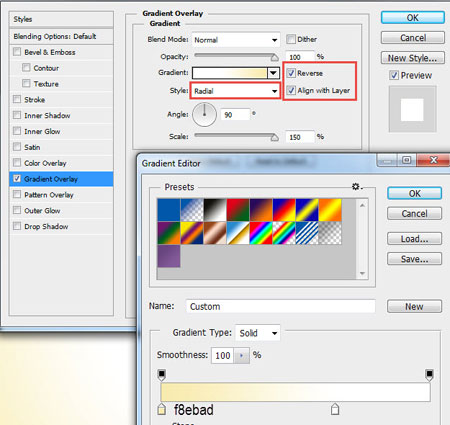 آموزش تصویری طراحی لوگو ساحل با فتوشاپ بسیار کاربردی !!!!
آموزش تصویری طراحی لوگو ساحل با فتوشاپ بسیار کاربردی !!!!  قایق هشت طبقه بسیار لوکس و نوآورانه +تصاویر
قایق هشت طبقه بسیار لوکس و نوآورانه +تصاویر  اتاق نشیمن ساده خود را جذاب کنید / تصویری
اتاق نشیمن ساده خود را جذاب کنید / تصویری  نحوه پاک کردن حساب جیمیل در اندروید بسیار کاربردی
نحوه پاک کردن حساب جیمیل در اندروید بسیار کاربردی  بیوگرافی 98
بیوگرافی 98